 de escanear a E-mail del escáner.
de escanear a E-mail del escáner. |
 |
|
||
 |
||||
Escaneo directamente a un mensaje de correo electrónico
Puede escanear y adjuntar automáticamente los archivos de imagen escaneados a un mensaje de correo electrónico mediante el botón  de escanear a E-mail del escáner.
de escanear a E-mail del escáner.
 de escanear a E-mail del escáner.
de escanear a E-mail del escáner. Nota:
Nota:|
Esta función no es compatible con Windows 7. Consulte el archivo readme para información sobre las aplicaciones de correo electrónico que son actualmente compatibles.
|
 |
Coloque el original (u originales) en la superficie para documentos. En una de estas secciones encontrará más detalles.
|
Documentos o fotos: Colocación de documentos o fotografías
Películas o diapositivas: Colocación de películas o diapositivas (sólo EPSON Perfection V330 Photo)
 |
Pulse el botón
 de escanear a E-mail del escáner. EPSON Scan se iniciará en el Modo Automático y escaneará la imagen como un archivo JPEG. de escanear a E-mail del escáner. EPSON Scan se iniciará en el Modo Automático y escaneará la imagen como un archivo JPEG. |
 Nota:
Nota:|
Si desea recuperar el color o quitar las marcas de polvo de las imágenes antes de escanear, haga clic en el botón Pausa para volver a la ventana Modo Automático. Después, haga clic en Personalizar, seleccione sus opciones, haga clic en Aceptar y luego en Escanear para continuar.
Si quiere escanear en Modo Oficina, Modo Fácil o Modo Profesional, haga clic en Pausa para volver a la ventana Modo Automático, después cambie el modo de escaneo. Si desea más información, consulte Selección de un modo de EPSON Scan.
|
Cuando termine el escaneado, aparecerá la ventana Enviar archivo por correo electrónico.
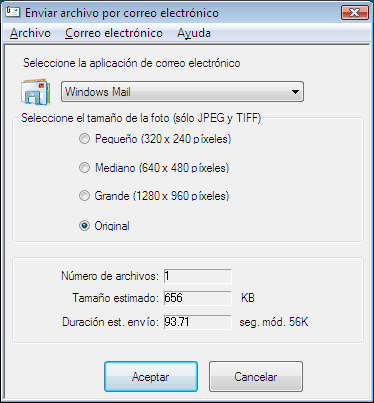
 |
Seleccione el programa de correo electrónico que desee utilizar en la lista Seleccione la aplicación de correo electrónico.
|
 |
Si desea cambiar el tamaño de la imagen (o imágenes), elija una opción en Seleccione el tamaño de la foto.
|
 Nota:
Nota:|
En el cuadro de la parte inferior de la ventana aparece información sobre los archivos de imagen que va a adjuntar al mensaje de correo electrónico.
|
 |
Haga clic en Aceptar. Se iniciará el programa de correo electrónico y las imágenes escaneadas seleccionadas se adjuntarán a un nuevo mensaje de correo electrónico. Si necesita instrucciones para enviar el mensaje, consulte la Ayuda de su programa de correo electrónico.
|